Añadir el cuadro de búsqueda de Primo a la página de inicio de Alma
Si se está trabajando con Primo VE, véase Configuración del widget de búsqueda de descubrimiento para configurar el campo de búsqueda por defecto del cuadro de búsqueda y la precisión del operador.
Se puede añadir el cuadro de búsqueda de Primo a la página de inicio de Alma de manera que los usuarios del personal puedan buscar ejemplares utilizando la interfaz de búsqueda de Primo dentro de Alma. Este tablero proporciona información de alto nivel acerca de la última tarea publicada en Primo.

Tablero Primo
El enlace Publicar lista de tareas proporciona acceso a la página de Control de tareas y solamente se muestra al personal que tiene uno de los roles siguientes:
- Administrador general del sistema
- Administrador de catalogación
Para añadir el cuadro de búsqueda de Primo a la página de inicio de Alma:
- Abrir la tabla de códigos Campos de búsqueda del widget de Primo (Configuración de Alma > General > Widgets > Campos de búsqueda Widget Primo). Para obtener más información sobre las tablas de códigos, véase Tablas de códigos.
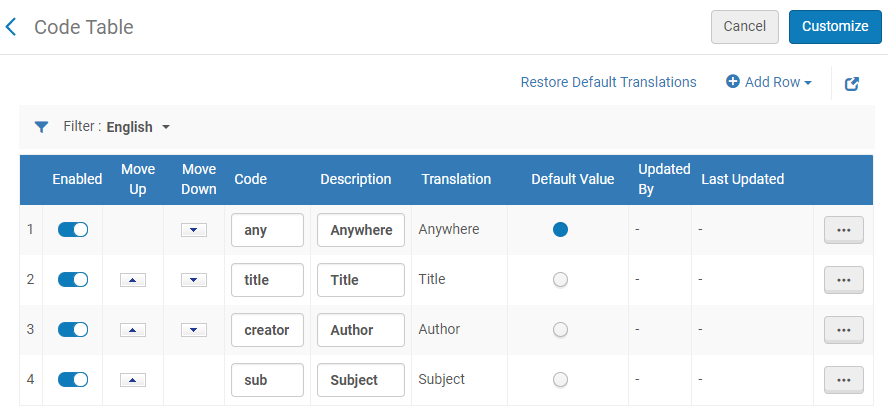 Tabla de códigos campos de búsqueda del widget de Primo
Tabla de códigos campos de búsqueda del widget de Primo - Configure y habilite los campos de búsqueda (como Título, Tema, etc.) que desea que aparezcan en el primer campo desplegable en el cuadro de búsqueda y luego seleccione Personalizar, que cambia a Guardar después de la primera personalización.
Actualmente, para el nuevo IU de Alma, solo se puede configurar el tipo de búsqueda por defecto. Los otros tipos de búsqueda no estarán disponibles en el cuadro de búsqueda.
- Abrir la tabla de códigos de Precisión de búsqueda Widget Primo (Configuración de Alma > General > Widgets > Precisión de búsqueda Widget Primo). Para obtener más información sobre las tablas de códigos, véase Tablas de códigos.
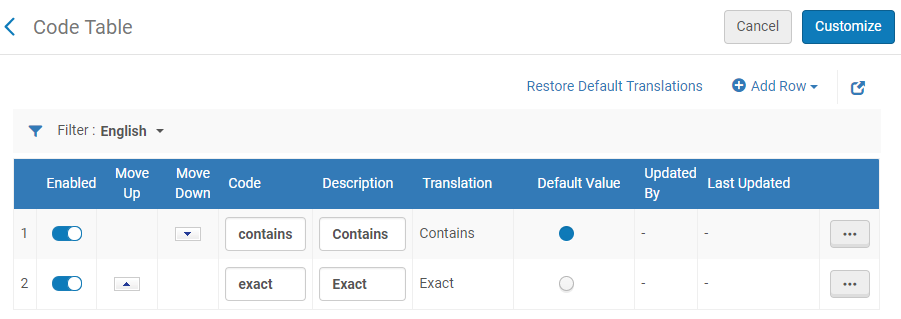 Página Precisión de búsqueda Widget Primo
Página Precisión de búsqueda Widget Primo - Configure y habilite los operadores de precisión (como Exact, Contains, etc.) que desee permitir desde el cuadro de búsqueda y seleccione Personalizar, que cambia a Guardar después de la primera personalización.
Actualmente, para el nuevo IU Alma, solamente se puede configurar el operador preciso por defecto. Los otros operadores no estarán disponibles en el cuadro de búsqueda.
- Abrir la tabla de códigos del widget de Primo (Configuración de Alma > General > Widgets > Configuración Widget Primo). Para más información sobre las tablas de códigos, véase Tablas de códigos.
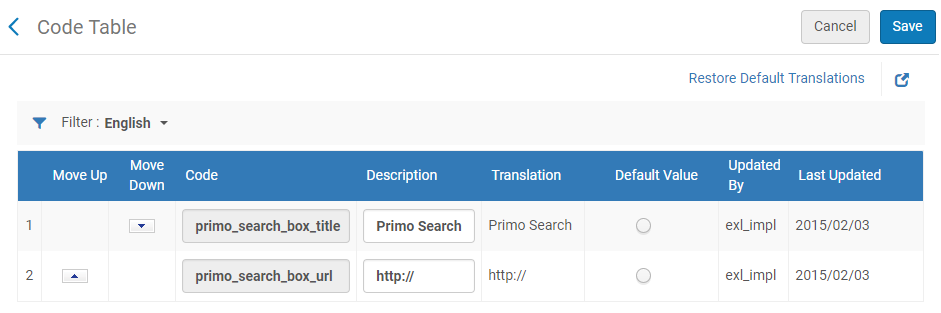 Página de Configuración del widget de Primo
Página de Configuración del widget de Primo - Configure y habilite la URL que se usa para búsquedas de Primo y seleccione Guardar.
Se debe configurar el parámetro primo_search_box_url para que el widget de capacidad de búsqueda esté disponible desde la página de inicio de Alma. El valor para esta configuración necesita ser una URL válida para un enlace profundo de búsqueda breve de Primo. Para más información, véase la siguiente página en la red de desarrolladores de Ex Libris:Formatear la URL como sigue a las IU de Primo nuevas y clásicas:http://<Primo_domain>/primo_library/libweb/action/dlSearch.do?institution=<Primo_institution_code>&vid=<view_code>&tab=<tab_code must be lowercase>&search_scope=<scope_code>A continuación se puede ver un ejemplo de una URL válida:http://Myprimo17:1702/primo_library/libweb/action/dlSearch.do?insitution=MY_INST&vid=Auto1&tab=primo_central&search_scope=PC
- Si los parámetros pestaña y search_scope no se especifican, el sistema usará los valores de vista por defecto.
- No configure el parámetro consulta en la URL. Alma construye el parámetro consultadesde el valor de búsqueda y de los valores desplegados que especifique en el cuadro de búsqueda.
- Si se desea utilizar la nueva IU de Primo, asegúrese de que los campos Nueva IU habilitada y Seleccionar vista estén configurados en el Asistente del Área Administrativa de la Institución de Primo. Esto remite todos los enlaces profundos a la nueva IU de Primo. De lo contrario, el sistema mostrará la clásica IU de Primo.
- Para que aparezca el Tablero de primo en la página de inicio de Alma, véase Gestión de widgets.

